Instalace ATA – krok 5
Platí pro: Advanced Threat Analytics verze 1.9
Krok 5: Konfigurace nastavení ATA Gateway
Po instalaci KOMPONENTY ATA Gateway proveďte následující kroky a nakonfigurujte nastavení pro ATA Gateway.
V konzole ATA přejděte na Konfigurace a v části Systém vyberte Brány.
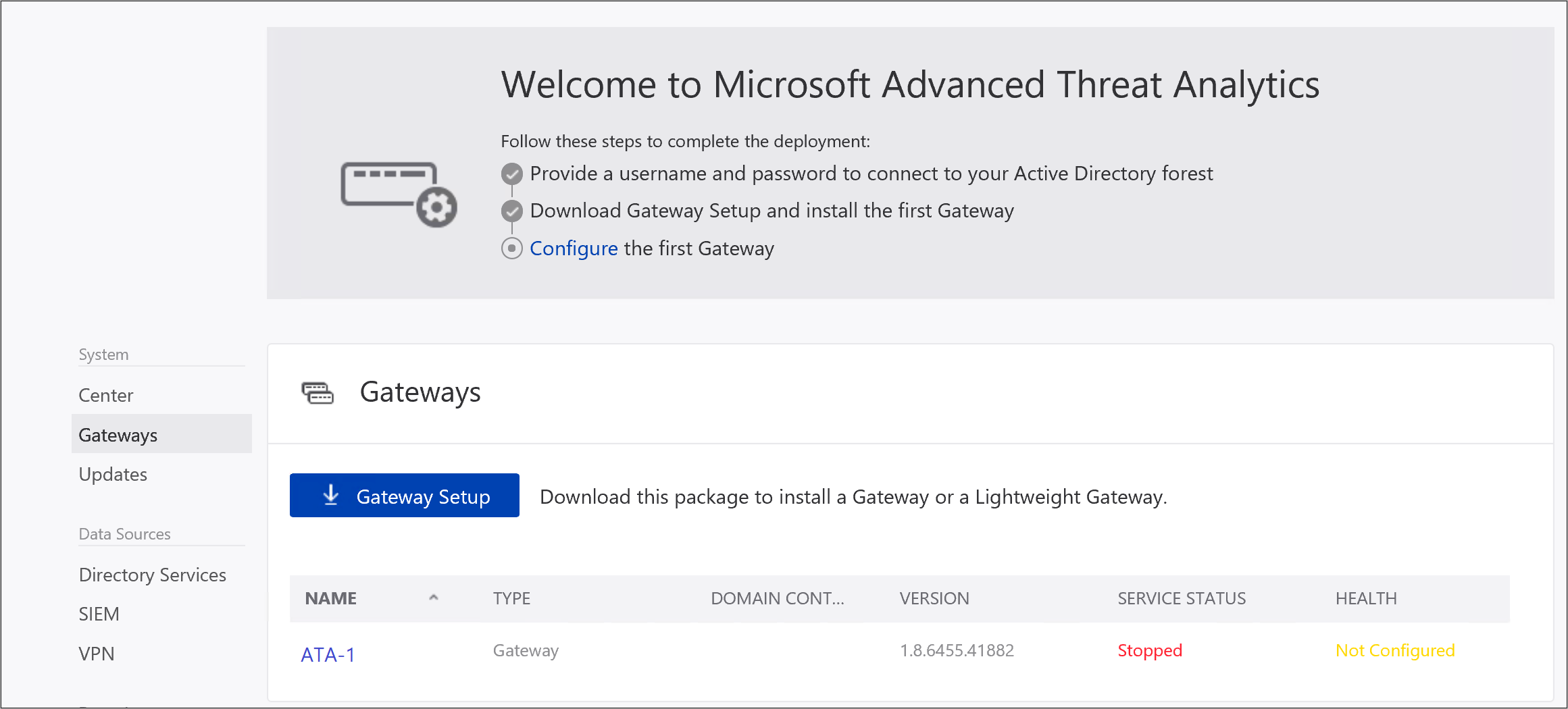
Klikněte na bránu, kterou chcete nakonfigurovat, a zadejte následující informace:
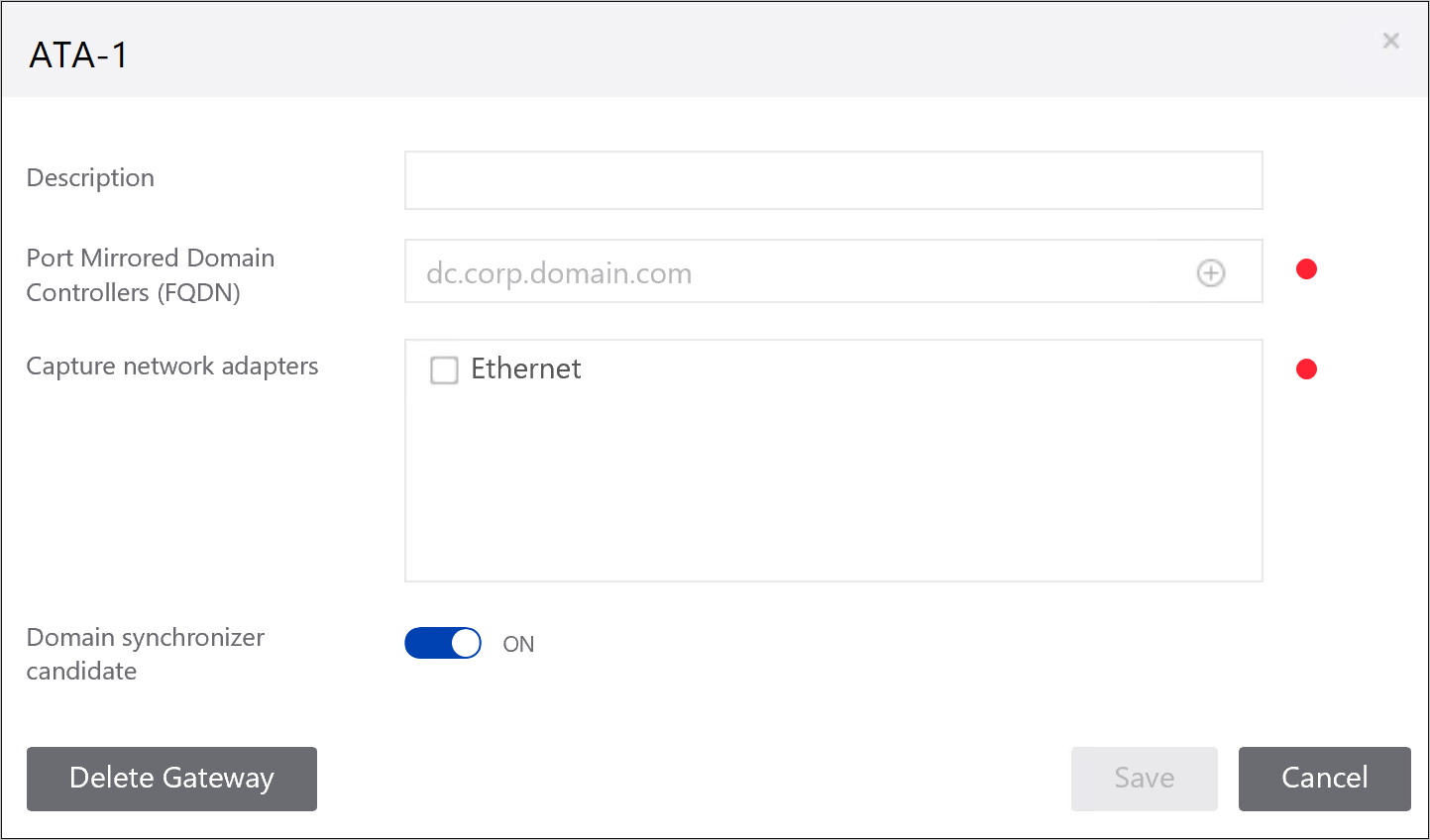
- Popis: Zadejte popis ATA Gateway (volitelné).
- Řadiče domény se zrcadleným portem (FQDN) (vyžaduje se pro ATA Gateway, pro ATA Lightweight Gateway to nejde změnit): Zadejte úplný plně kvalifikovaný název domény řadiče domény a kliknutím na znaménko plus ho přidejte do seznamu. Například dc01.contoso.com
Následující informace platí pro servery, které zadáte do seznamu Řadiče domény :
Všechny řadiče domény, jejichž provoz ata gateway monitoruje prostřednictvím zrcadlení portů, musí být uvedené v seznamu Řadiče domény . Pokud řadič domény není uvedený v seznamu Řadiče domény , nemusí detekce podezřelých aktivit fungovat podle očekávání.
Alespoň jeden řadič domény v seznamu by měl být globálním katalogem. To ata umožňuje přeložit objekty počítačů a uživatelů v jiných doménách v doménové struktuře.
Zachytávání síťových adaptérů (povinné):
Pro ATA Gateway na vyhrazeném serveru vyberte síťové adaptéry, které jsou nakonfigurované jako cílový zrcadlový port. Ty přijímají přenosy zrcadlených řadičů domény.
Pro ATA Lightweight Gateway by to měly být všechny síťové adaptéry, které se používají ke komunikaci s ostatními počítači ve vaší organizaci.
Kandidát na synchronizátora domény: Za synchronizaci mezi ATA a vaší doménou Active Directory může být zodpovědná libovolná ATA Gateway, která je nastavená jako kandidát na synchronizátora domény. V závislosti na velikosti domény může počáteční synchronizace nějakou dobu trvat a je náročná na prostředky. Ve výchozím nastavení jsou jako kandidáti synchronizátora domény nastaveny pouze komponenty ATA Gateway. Doporučujeme zakázat všechny komponenty ATA Gateway vzdálené lokality, aby byly kandidáty na synchronizátora domény. Pokud je řadič domény jen pro čtení, nenastavujte ho jako kandidáta na synchronizátora domény. Další informace najdete v tématu Architektura ATA.
Poznámka
První spuštění služby ATA Gateway po instalaci bude několik minut trvat, protože sestaví mezipaměť analyzátorů pro zachytávání sítě. Změny konfigurace se použijí na ATA Gateway při další naplánované synchronizaci mezi ATA Gateway a ATA Center.
Volitelně můžete nastavit naslouchací proces Syslog a kolekci předávání událostí Systému Windows.
Povolte automatickou aktualizaci ATA Gateway , aby se v nadcházejících verzích při aktualizaci ATA Center tato ATA Gateway automaticky aktualizovala.
Klikněte na Uložit.
Ověření instalací
Pokud chcete ověřit, že se ATA Gateway úspěšně nasadila, zkontrolujte následující kroky:
Zkontrolujte, že je spuštěná služba s názvem Microsoft Advanced Threat Analytics Gateway . Po uložení nastavení ATA Gateway může spuštění služby trvat několik minut.
Pokud se služba nespustí, zkontrolujte soubor "Microsoft.Tri.Gateway-Errors.log", který se nachází v následující výchozí složce %programfiles%\Microsoft Advanced Threat Analytics\Gateway\Logs, a projděte si nápovědu k řešení potíží s ATA .
Pokud se jedná o první nainstalovanou ATA Gateway, po několika minutách se přihlaste ke konzole ATA a otevřete podokno oznámení potažením prstem na pravé straně obrazovky. V oznamovacím panelu na pravé straně konzoly by se měl zobrazit seznam naposledy naučených entit .
Na ploše se kliknutím na zástupce Microsoft Advanced Threat Analytics připojte ke konzole ATA. Přihlaste se pomocí stejných přihlašovacích údajů uživatele, které jste použili k instalaci ATA Center.
V konzole vyhledejte na panelu hledání něco, třeba uživatele nebo skupinu ve vaší doméně.
Otevřete Sledování výkonu. Ve stromu Výkon klikněte na Sledování výkonu a potom klikněte na ikonu plus na Přidat čítač. Rozbalte Microsoft ATA Gateway a posuňte se dolů k části Network Listener PEF Captured Messages/Sec (Zprávy zachycené v síťovém naslouchacím procesu PEF/s ) a přidejte ji. Pak se ujistěte, že se v grafu zobrazuje aktivita.
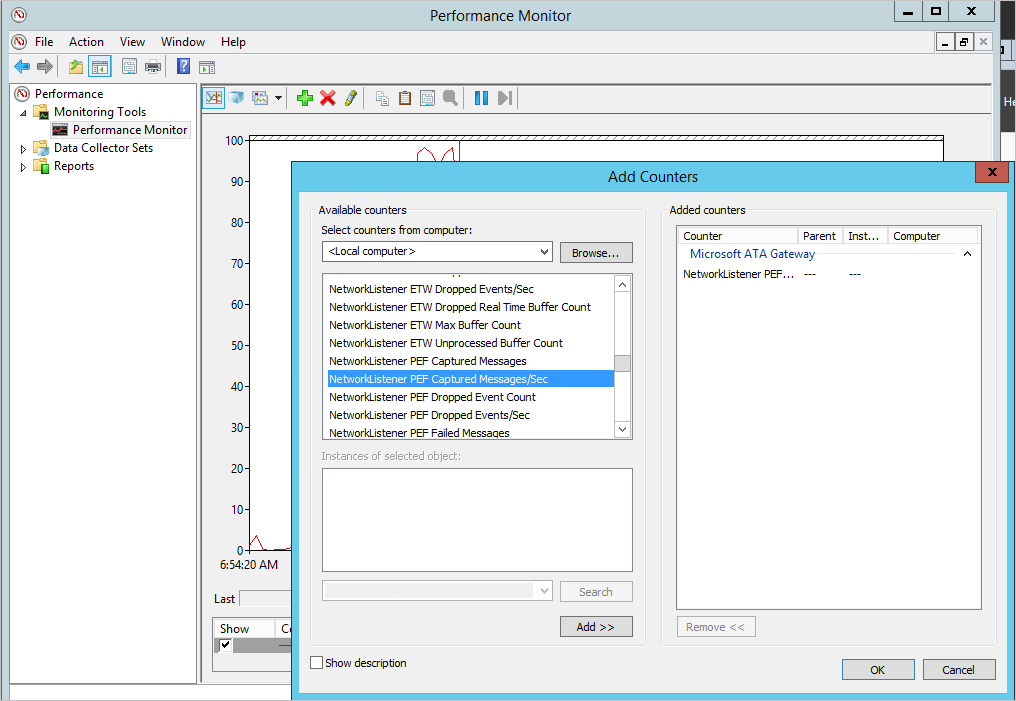
Nastavení antivirových vyloučení
Po instalaci komponenty ATA Gateway vylučte adresář ATA, aby ho vaše antivirová aplikace nepřestala kontrolovat. Výchozí umístění v databázi je: **C:\Program Files\Microsoft Advanced Threat Analytics**.
Nezapomeňte také vyloučit následující procesy z kontroly av:
Procesy
Microsoft.Tri.Gateway.exe
Microsoft.Tri.Gateway.Updater.exe
Pokud jste ATA nainstalovali v jiném adresáři, nezapomeňte změnit cesty ke složkám podle vaší instalace.